Cuando el monitor está encendido y conectado a la unidad principal, no se recibe señal o la pantalla está en negro
Productos aplicables:
HUAWEI MateView SE
Productos aplicables:
Resultado de la búsqueda, selecciona
No hay resultados de búsqueda, por favor selecciona
| Cuando el monitor está encendido y conectado a la unidad principal, no se recibe señal o la pantalla está en negro |
Problema
Cuando el monitor está encendido y conectado a la unidad principal, no se recibe señal o la pantalla está en negro.
Motivo
Este problema puede deberse a las siguientes causas:
- El ordenador, el teléfono o la tableta no están encendidos o están hibernando.
- El cable de señal original que viene con el dispositivo no se está utilizando, o el cable de señal (DP/HDMI) no está conectado correctamente.
- La unidad principal conectada al monitor no funciona correctamente.
- Los ajustes de proyección del ordenador portátil o de sobremesa son incorrectos.
- Hay problemas de compatibilidad con el cable USB-C a HDMI o USB-C a DP, o la unidad principal no admite proyección.
- El ordenador de sobremesa solo está equipado con puertos VGA.
- El controlador no se ha actualizado a su versión más reciente.
Solución
- Comprueba si el dispositivo está conectado a un monitor y si funciona correctamente. Debes utilizar un adaptador de alimentación estándar.
- Asegúrate de utilizar un cable de señal estándar (HDMI) y asegúrate de que el cable esté insertado correctamente. Si estás utilizando un cable de señal no estándar, comprueba si el cable funciona correctamente conectándolo a un dispositivo diferente.
- Comprueba si el indicador de encendido/apagado está encendido. Pulsa cualquier tecla de dirección en el joystick de cinco direcciones y comprueba si aparece “Sin señal” en el extremo superior derecho de la pantalla.
- Si no hay señal, el problema puede estar en el puerto de la unidad principal. Conecta el cable a otro puerto para ver si hay señal.
- Si tienes otro monitor, también puedes conectar la unidad principal a ese monitor para ver si el puerto funciona correctamente.
- Comprueba si el puerto HDMI/DP se ha manchado o dañado, y si los pines están haciendo suficiente contacto.
- Si estás proyectando la pantalla de tu ordenador portátil o de sobremesa, haz clic con el botón derecho en la pantalla principal y haz clic en Configuración de pantalla, selecciona Pantalla, accede a Varias pantallas y selecciona Duplicar estas pantallas o Extender estas pantallas para comprobar si la pantalla está funcionando con normalidad.
- Algunos cables USB-C a HDMI o USB-C a DP tienen problemas de compatibilidad. Si el problema de la pantalla radica solo en el puerto USB-C de la unidad principal, consulta con el fabricante de la unidad principal para ver si el puerto admite la proyección de pantalla. Si la unidad principal solo es compatible con la proyección USB-C, se recomienda que compres los siguientes cables de conversión según sea necesario:
- Cable USB-C a HDMI: UGREEN 50570
- Cable USB-C a DP: UGREEN 40420
- Si la unidad principal solo está equipada con el puerto VGA, se recomienda que compres un cable VGA a HDMI, como UGREEN 40264, SAMZHE VH2018 o CHOSEAL QS9406.
- Si el problema continúa, comprueba si el controlador de la tarjeta gráfica de la unidad principal está actualizado. Puedes acceder a Administrador de dispositivos > Adaptadores de pantalla, haz doble clic en la tarjeta gráfica y luego accede a Controlador > Actualizar controlador. También puedes ir al sitio web del proveedor de la tarjeta gráfica y descargar e instalar la versión más reciente del controlador de la tarjeta gráfica desde allí.
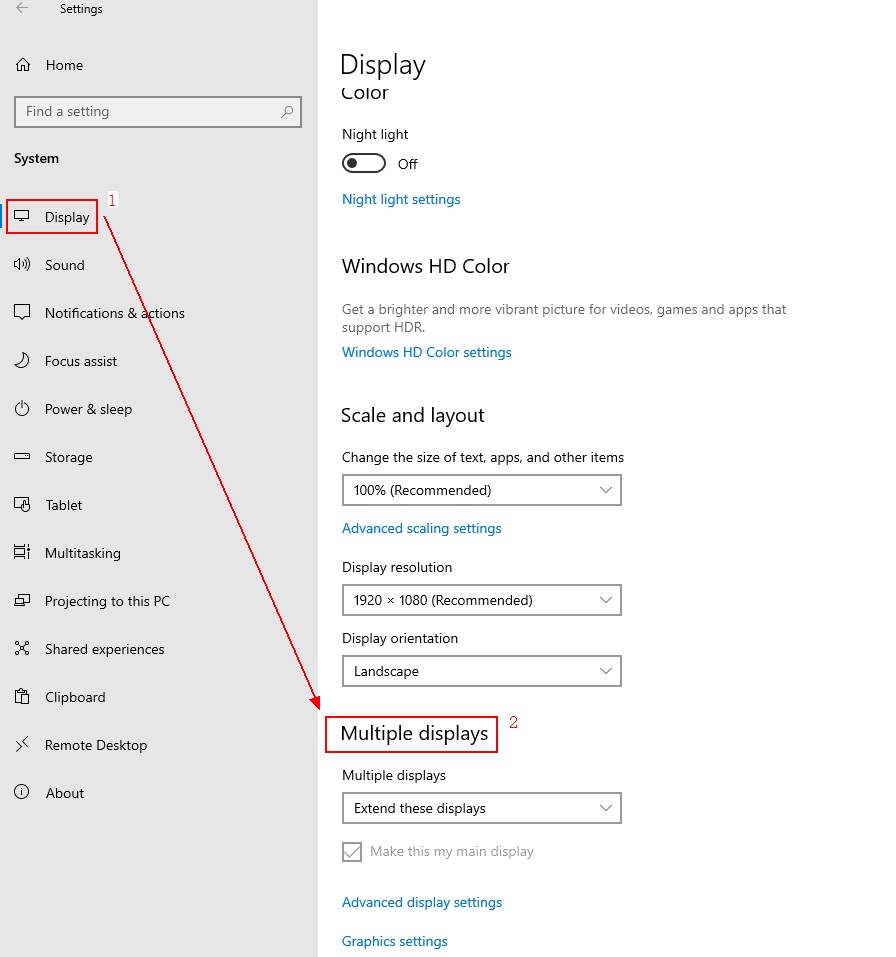
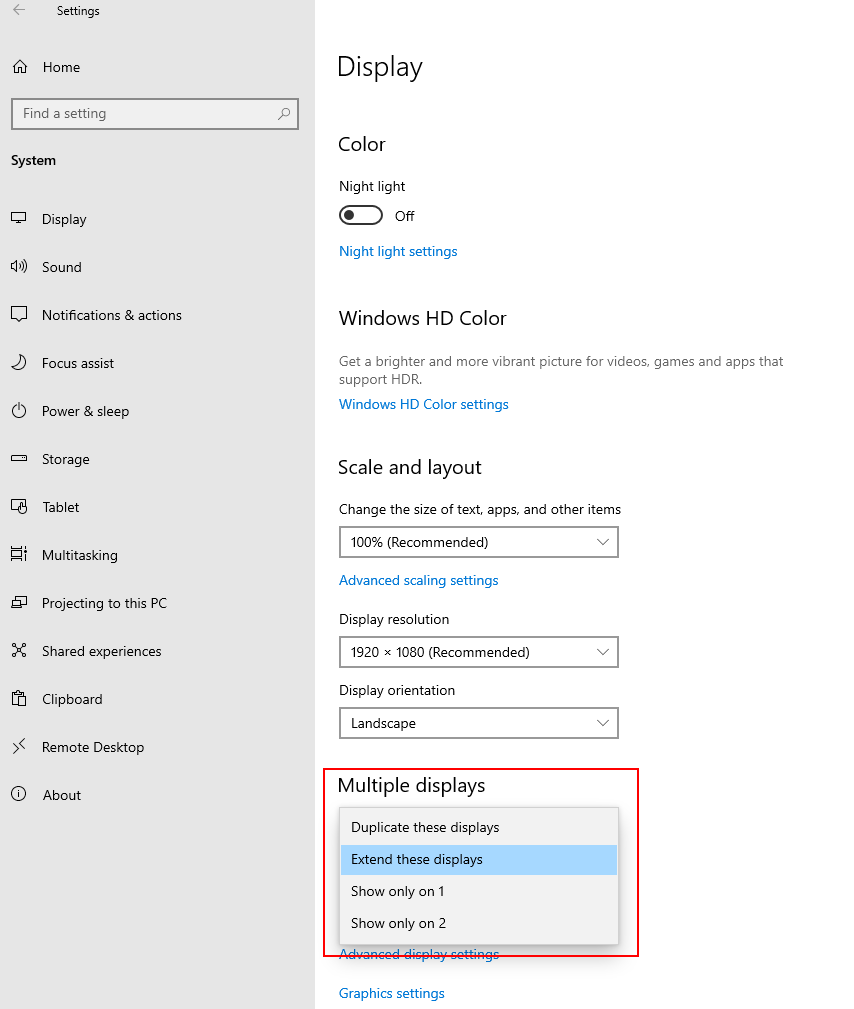
- Si el problema sigue sin resolverse, no dudes en ponerte en contacto con el personal de posventa de Huawei para obtener ayuda.
Gracias por sus comentarios.
